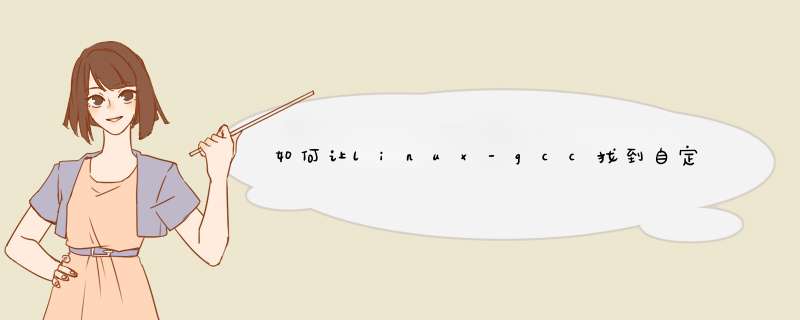
打开EditPlus并打开要编译的代码文件。
点击“工具”菜单,选择“自定义工具”。
在“自定义工具”对话框中,单击“添加”按钮,输入编译器的名称(例如“GCC”)。
在“命令”文本框中输入编译命令,包括自定义头文件的路径。例如,如果您的代码文件名为“test.c”,自定义头文件的路径为“/usr/include/custom”,编译命令可能如下所示:
plaintext
Copy code
gcc test.c -I/usr/include/custom -o test
这条命令将使用GCC编译器编译“test.c”文件,并将自定义头文件的路径添加到包含目录中。
单击“确定”按钮关闭“自定义工具”对话框。
单击“工具”菜单,选择您刚刚添加的自定义工具。这将运行您的编译器并使用您指定的命令来编译代码。
希望这可以帮助您在EditPlus中编译使用自定义头文件的代码。
欢迎分享,转载请注明来源:内存溢出

 微信扫一扫
微信扫一扫
 支付宝扫一扫
支付宝扫一扫
评论列表(0条)